
文字列の参照
文字列データは、通常、逆コンパイルされたコードに存在します。選択したモジュール内の関数によって使用される文字列のリストに目を通すと便利です。ツールメニューの 文字列の参照 機能はまさにその目的のために使用されます。 ツール -> 文字列の参照 メニューを使用します。プログラムに文字列データが存在する場合、表示されます。
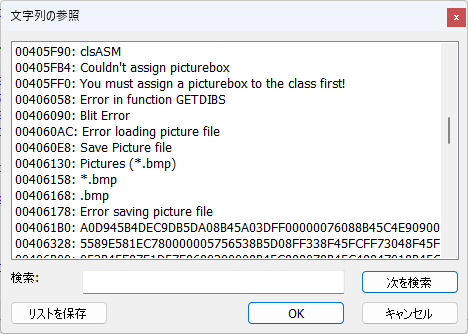
リストに必要な文字列を見つけた場合、ダブルクリックしてください。文字列とコードの一部が見つけ出され、対応するモジュールがコードウィンドウで開かれます。他のものをダブルクリックするとこのプログラムコード内で同じ文字列の検索が継続されます。コード内の選択された文字列を検索するためにOKボタンをクリックします。すると文字列の選択ダイアログボックスが閉じます。Cancelは単にダイアログボックスを閉じます。
文字列参照を表示する機能は、ソフトウェアのライセンス版でのみ利用可能であり、Lite
バージョンでは利用できません。
重要:
文字列はバージョン1.xプログラムでのようなアクティブモジュールのためだけでなく、100以上のフォームやモジュールもつプログラムの解析を行うために、プログラム全体に対して、より簡単に、表示されます。
VBデコンパイラは文字列の編集をサポートします。編集ダイアログを呼び出すには、編集したい文字列の上でマウスの右ボタンをクリックし、表示されたメニューの 文字列を編集項目を選択します。新しい文字列を入力するダイアログが表示されますので文字列編集後にOK
を押してください。この処理で、直接編集したファイルに文字列の新しい値が書き込まれます。
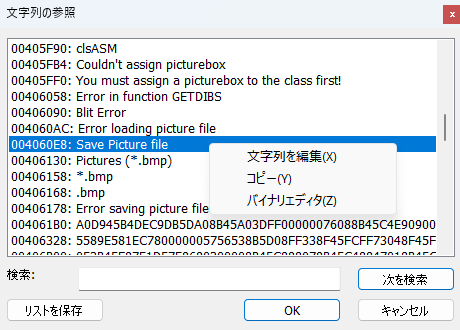
重要:
編集されたファイルはそれ自体の内部は非常に限られたスペースを持っています。すべての文字列は強く定義された位置と長さを保持しています。VBデコンパイラは新しい文字列で古い文字列を置き換えることができますが、同じ長さまたは少ない長さでなければなりません。
HEX
エディターで文字列を表示し、部分的に編集することもできます。
これを行うには、文字列を右クリックし、表示されるメニューから
バイナリエディタ を選択します。
HEXエディターには変更を元に戻す機能ややり直し機能があり、アプリケーションの文字列データを変更する際の実験が容易になります。
文字列のリストが表示されるウィンドウには、「検索」というテキスト
フィールドと「次を検索 」ボタンもあります。
この機能は、リスト内の文字列を見つけるのに役立ちます。特に、リスト全体を手動で視覚的に検索することが非常に難しい大規模なプロジェクトを扱う場合に便利です。